1、先我们打开电脑进入我的电脑选项里,打开一个文件夹,或者资源管理器界面,点击菜单栏--查看。
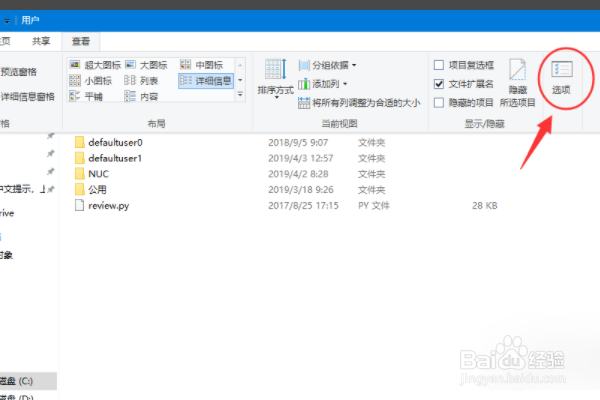
2、后进入查看文件夹栏目,去掉“隐藏系统保护文件”栏目,选择显示隐藏文件。

3、如果有提示安全隐患,确定即可。继续保存。

4、打开我的电脑,按照目录依次找到以下文件C:\Users\用户名\AppData\Roaming\Microsoft\Windows\Start Menu\Programs\Startup

5、注意访问的时候中文系统里, start menu 是开始菜单 。startup是 程序快捷键。

6、进入这个系统启动目录文件夹后,里面添加的程序就是开机启动的程序。删除之后,就是移除开机启动。

